win10关闭开机自启动 Win10开机启动项如何关闭
Win10开机启动项如何关闭?在日常使用电脑的过程中,我们可能会发现一些不必要的软件会随着系统的启动而自动运行,导致电脑启动变慢,影响系统的运行速度,及时关闭Win10的开机启动项是非常必要的。究竟如何关闭Win10的开机启动项呢?接下来我们将介绍一些简单的方法来帮助你关闭不需要的开机启动项,提高系统的运行效率。
具体步骤:
1.我们可以首先打开电脑的运行对话框,按下键盘的WIN+R组合键,打开运行。
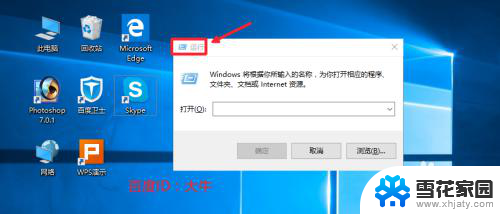
2.然后这里我们在运行对话框中输入命令msconfig确定,打开系统配置程序。
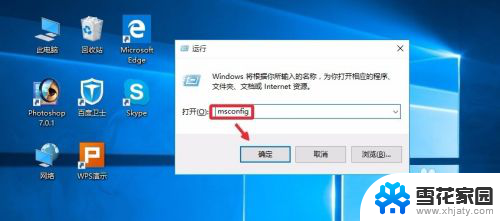
3.系统配置窗口,启动里面点击这里的任务管理器打开。
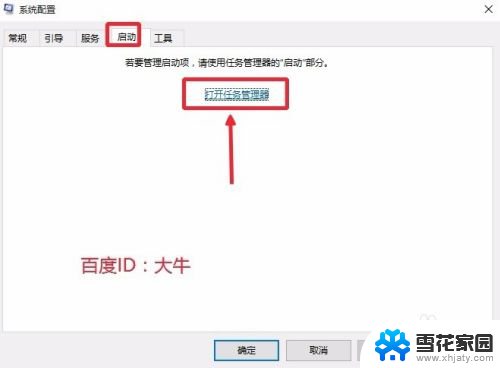
4.这时候找到自己不想让开机自动启动的程序,点击选择,然后点击禁用按钮。
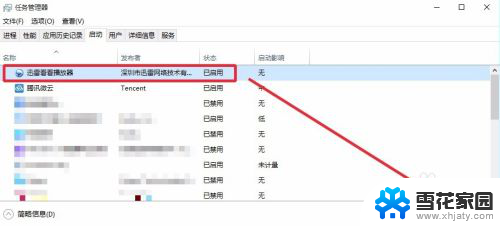
5.这样可以将自己不需要的开机启动项目全部关闭,上面介绍的方法在XP。win7系统中也是可以使用的。当然这里大家也可以在电脑任务栏单击右键,直接打开电脑的任务管理器。我想这个大家应该是会操作的。
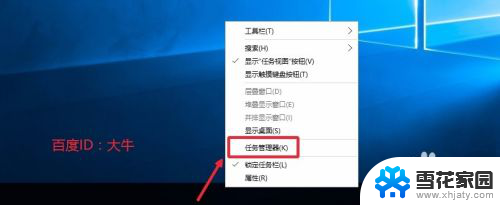
6.这时候打开的任务管理器界面,我们点击左下角详细信息。
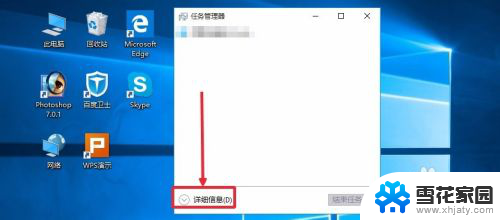
7.这个界面,我想应该知道怎么操作,启动菜单里面进行有关项目关闭即可。
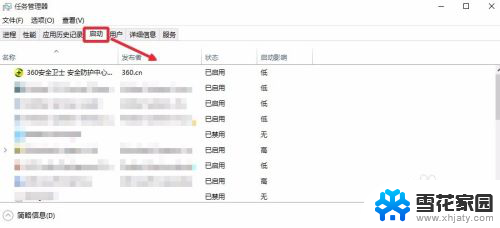
8.当然上面的方法不熟悉的话,如果电脑安装有360安全卫士。我们也是可以关闭的,打开电脑安装的360卫士,界面点击这里的优化加速。
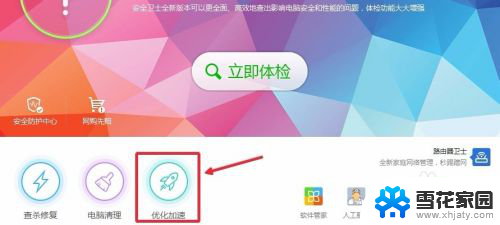
9.这里的界面,点击下方的启动项打开进入,如图所示
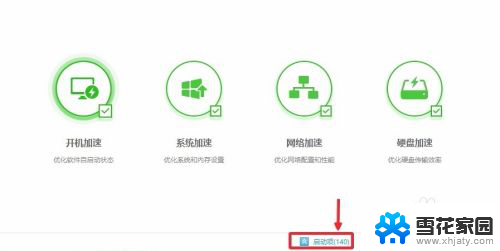
10.然后这里根据自己需要,关闭禁止不想开机启动的启动项目即可。
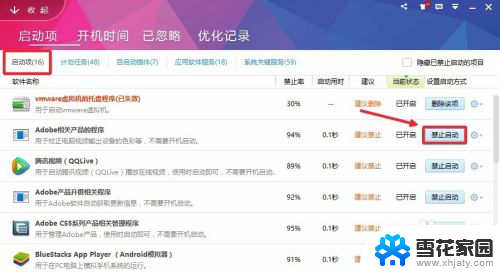
以上就是关于win10关闭开机自启动的全部内容,有出现相同情况的用户就可以按照小编的方法了来解决了。
win10关闭开机自启动 Win10开机启动项如何关闭相关教程
-
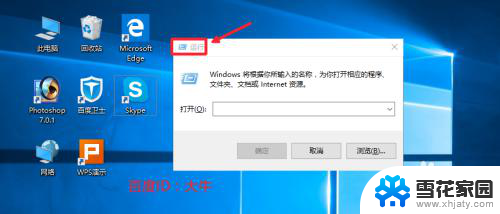 win10开机选项怎么关闭 Win10开机启动项关闭方法
win10开机选项怎么关闭 Win10开机启动项关闭方法2023-12-09
-
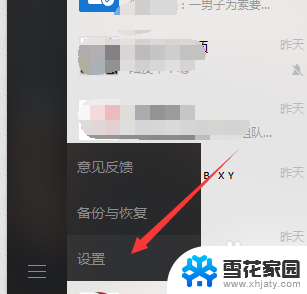 win10关闭微信开机启动 Win10微信电脑版怎么关闭开机自启动
win10关闭微信开机启动 Win10微信电脑版怎么关闭开机自启动2023-12-22
-
 win10关闭后台自启动 win10开机自启动程序关闭步骤
win10关闭后台自启动 win10开机自启动程序关闭步骤2024-12-19
-
 win10电脑开机项怎么关闭 win10开机启动项关闭步骤
win10电脑开机项怎么关闭 win10开机启动项关闭步骤2024-09-30
- 怎么禁用开机启动程序 win10开机启动项关闭教程
- 取消软件开机自动启动 win10关闭软件开机自动启动方法
- microsoft onedrive可以关闭自启动吗 如何禁止Win10系统OneDrive开机自启动
- 如何关闭win10启动项中的软件 Win10系统关闭开机自启软件的方法
- 如何设置开机启动项win10 Win10如何设置开机自启动项
- 电脑怎么查开机自动启动程序 如何关闭win10开机自动启动的程序
- 自动关机 定时关机 Win10如何设置定时关机指令
- windows任务栏跑到右边 Win10任务栏移动到右边
- win10重启方法 Win10无故自动重启解决方案
- 怎么修改电脑图标大小设置 Win10桌面图标大小改变方式
- win10锁屏了怎么解开 电脑屏幕密码忘记怎么破解
- win10怎么设置视频为动态壁纸 win10电脑怎么设置动态壁纸桌面
win10系统教程推荐
- 1 怎么修改电脑图标大小设置 Win10桌面图标大小改变方式
- 2 win10最好的激活方法 Win10系统激活失败解决方法
- 3 win10怎么取消第二屏幕 Win10电脑如何断开第二屏幕
- 4 thinkpadt14指纹设置 Windows10下ThinkPad机型指纹登录设置方法
- 5 电脑蓝屏日志记录怎么开启 Win10电脑蓝屏日志分析工具
- 6 任务栏一定显示在windows桌面的最下方 Win10电脑桌面底部任务栏丢失怎么恢复
- 7 电脑音乐怎么连接音响 Win10连接音箱没有声音
- 8 win10任务栏透明居中 win10任务栏透明效果设置指南
- 9 专业版win10激活后变成教育版 win10专业版激活后变成教育版怎么处理
- 10 如何更改系统用户名 Win10系统更改用户名步骤